Como usar geogebra para graficar funciones.
Summary
TLDREn este video, se presenta una interfaz matemática para graficar funciones, con herramientas para mover puntos y deslizadores, y herramientas de geometría. Se ilustra cómo escribir y graficar funciones como x al cuadrado, y cómo verificar la precisión de las gráficas mediante puntos específicos. Se ofrece una demostración paso a paso para graficar funciones del libro de ejemplo, incluyendo la función 5x - 1 y la función con valor absoluto. Además, se enseña cómo desactivar y revisar la gráfica, y se resalta la sencillez de uso de la interfaz para facilitar el trabajo académico.
Takeaways
- 📚 El video ofrece una guía sobre cómo utilizar una interfaz matemática para graficar funciones.
- 📈 Se menciona que la herramienta permite escribir cualquier función y ejemplifica con la función \( x^2 \).
- ✏️ Se describe cómo utilizar el botón para elevar al cuadrado y cómo graficar la función mencionada.
- 🔍 Se explica cómo verificar la corrección de la gráfica a través de los valores de puntos específicos como (0,0), (1,1) y (2,4).
- 🔢 Para visualizar los valores de los puntos, se debe hacer clic derecho y seleccionar 'configuración', donde se pueden ver el nombre y el valor.
- 🗂️ El video muestra cómo borrar o desactivar la gráfica temporalmente si se desea volver a ella más tarde.
- 📝 Se da un ejemplo práctico de cómo graficar la función del taller 1 de la página 33 del libro, que es \( 5x - 1 \).
- 📐 Se ilustra cómo usar la herramienta para graficar funciones con valor absoluto, como en el punto c del ejercicio 2 de la página 33.
- 🖲️ Se menciona la herramienta para derivar el valor absoluto y cómo usarla para graficar la función correspondiente.
- 📊 El video enfatiza la importancia de revisar los puntos clave y la gráfica en general para asegurar su precisión.
- 🛠️ El presentador recomienda la interfaz por su simplicidad de uso y su utilidad en el trabajo académico o profesional.
Q & A
¿Qué herramienta matemática se utiliza en el video para graficar funciones?
-Se utiliza una interfaz matemática que permite graficar funciones y manipular puntos en el gráfico.
¿Cómo se escribe una función en esta herramienta?
-Se escribe directamente en la interfaz, por ejemplo, para graficar una función como x al cuadrado, se escribe 'x^2' y se utiliza un botón para elevarlo al cuadrado.
¿Cómo se colocan los puntos en la gráfica para verificar su correctitud?
-Se colocan los puntos en la gráfica seleccionando el botón correspondiente y luego se verifica su valor a través de la opción 'derecho de configuración', donde se especifica el nombre y el valor del punto.
¿Cómo se puede borrar o desactivar una gráfica en la herramienta si se desea volver a verla más tarde?
-En lugar de borrar la gráfica, se puede desactivarla seleccionando la opción 'desactivado', lo que permite volver a visualizarla si es necesario.
¿Cómo se grafica la función '5x - 1' en la herramienta?
-Se escribe la función '5x - 1' directamente en la interfaz y se presiona el botón correspondiente para obtener la gráfica inmediatamente.
¿Qué función se utiliza para graficar el ejemplo del punto c del punto 2 en la página 33 del libro?
-Se grafica la función 'efec - valor absoluto de x + 1', utilizando la herramienta para el valor absoluto en la interfaz.
¿Cómo se verifican los puntos de la gráfica para asegurar su corrección?
-Se utiliza la opción 'actividad' para señalar los puntos cuando x tiene valores específicos, como cero, uno o dos, y se comparan con los valores esperados.
¿Cómo se accede a la configuración de un punto en la gráfica?
-Se hace clic derecho sobre el punto y se selecciona la opción 'configuración', donde se puede ajustar el nombre y el valor del punto.
¿Cómo se maneja la interfaz para que sea fácil de usar?
-La interfaz es sencilla de manejar y se recomienda su uso para facilitar el trabajo en la creación y verificación de gráficas.
¿Qué se sugiere hacer al final del video para mejorar la comprensión y aplicación del conocimiento?
-Se sugiere utilizar la herramienta para practicar y aplicar lo aprendido en el video, para que sea de utilidad en el trabajo que se desee.
Outlines

هذا القسم متوفر فقط للمشتركين. يرجى الترقية للوصول إلى هذه الميزة.
قم بالترقية الآنMindmap

هذا القسم متوفر فقط للمشتركين. يرجى الترقية للوصول إلى هذه الميزة.
قم بالترقية الآنKeywords

هذا القسم متوفر فقط للمشتركين. يرجى الترقية للوصول إلى هذه الميزة.
قم بالترقية الآنHighlights

هذا القسم متوفر فقط للمشتركين. يرجى الترقية للوصول إلى هذه الميزة.
قم بالترقية الآنTranscripts

هذا القسم متوفر فقط للمشتركين. يرجى الترقية للوصول إلى هذه الميزة.
قم بالترقية الآنتصفح المزيد من مقاطع الفيديو ذات الصلة

MINESIGHT - MINEPLAN 3D : Sesion 06: Creación y edición de puntos parte 02

CV-X Machine Vision System: Dimensions / Geometry Tools

Construcción de líneas trigonométricas en Geogebra 2023

Introducción e Interface
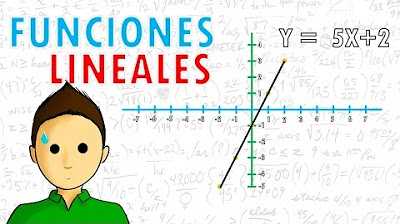
GRAFICAR FUNCIONES LINEALES Super facil

🎨 Curso básico de Gimp 01 -Introducción a la interfaz-
5.0 / 5 (0 votes)
